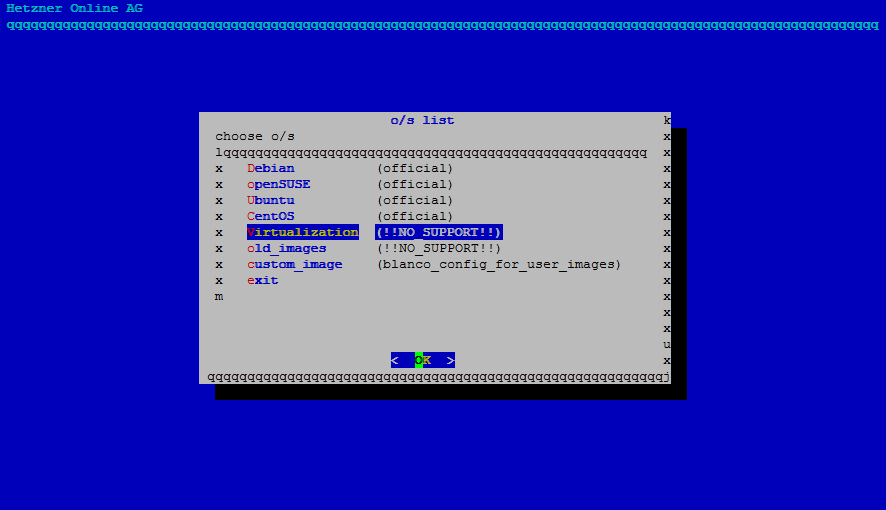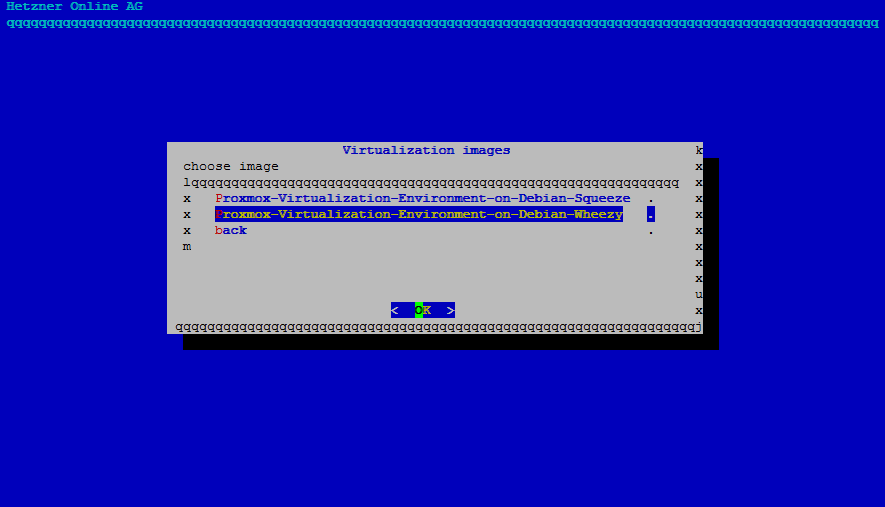Hetzner — настройка LVM на использование всех дисков
25.02.2016
Хорошо это или плохо, но я решил поменять мой текущий сервер на более новый, который к тому же был на 11€ дешевле. Там было установленно два диска по 3,7ТБ, так что у нас в сумме могло получится более 7,4ТБ свободного места. Но после развертовывания сервера, я обнаружил, что второй диск система не видит. Поэтому пришлось сделать некоторые манипуляции, чтобы использовать все возможности сервера про них вы можете узнать ниже.
Установка системы на сервер Hetzner
И так, приступим. Для начала загрузимся в Rescue режиме и выберем интересующую нас систему в программе-инсталлере:
installimage
Выберем виртуализацию из списка. В этом примере я установлю Proxmox, но все делается так же для любой другйо системы.
Последняя, доступная система на основе Wheezy
Далее нам нужно удет отредактировать установочный скрипт. В нем мы изменем Hostname и сделаем разбивку LVM.
# # Hetzner Online AG - installimage # # This file contains the configuration used to install this # system via installimage script. Comments have been removed. # # More information about the installimage script and # automatic installations can be found in our wiki: # # http://wiki.hetzner.de/index.php/Betriebssystem_Images_installieren # DRIVE1 /dev/sda DRIVE2 /dev/sdb SWRAID 0 SWRAIDLEVEL 1 BOOTLOADER grub HOSTNAME Proxmox-VE.localdomain PART /boot ext3 512M PART lvm vg0 all LV vg0 swap swap swap 8G LV vg0 root / ext4 all IMAGE /root/.oldroot/nfs/install/../images/Debian-70-wheezy-64-minimal.tar.gz
Нажмите F10 для выхода и сохранения результатов правки. После завершения установки вы вернетесь к командной строке, просто перезагрузите сервер и подключить к нему по протоколу ssh.
Наша следующая задача установить второй диск и добавить его в LVM.
Настройка LVM и дисков
Установим таблицы разметки используя gdisk:
$ gdisk /dev/sdb
Command (? for help): o #создаем новый пустой GUID таблицы разделов (GPT)
This option deletes all partitions and creates a new protective MBR.
Proceed? (Y/N): Y
Command (? for help): n #добавляем новый раздел
Partition number (1-128, default 1): 1
First sector (34-2047, default = 34) or {+-}size{KMGTP}:
Last sector (34-2047, default = 2047) or {+-}size{KMGTP}:
Current type is 'Linux filesystem'
Hex code or GUID (L to show codes, Enter = 8300): 8e00 #Это Linux LVM
Command (? for help): w #записать изменения на диск и выйти
Final checks complete. About to write GPT data. THIS WILL OVERWRITE EXISTING
PARTITIONS!!
Do you want to proceed? (Y/N): Y
Перезагрузимся:
shutdown -r 0
Теперь мы просто добавим новый диск в LVM:
#Добавляем новый физический диск LVM (только если вы ставили Proxmox) pvcreate /dev/sdb1 #Расширим группу разделов новым диском vgextend vg0 /dev/sdb1 #Добавим все свободное место нового диска в наш root раздел lvextend -l +100%FREE /dev/vg0/root #Расширим файловую систему resize2fs /dev/mapper/vg0-root
Успех!